
VMware Workstation Pro17免费版软件
1.21.1.202大小:3.44 MB更新:2024/11/06
类别:操作系统系统:WinAll
分类分类

大小:3.44 MB更新:2024/11/06
类别:操作系统系统:WinAll


vmware Workstation Pro17是一款虚拟机软件,也是使用人数最多的虚拟机,如果你需要在电脑上测试软件,可以直接将软件安装到虚拟机,如果你需要配置新的系统,也可以通过虚拟机测试新的系统,无论是win系统还是macOS系统都可以在这款软件上模拟安装,让用户的软件和其他系统都可以在虚拟机上正常运行,无论是办公还是编程开发都可以使用这款VMware Workstation Pro17软件工作,这里小编推荐的是免费版本,下载安装就可以正常使用!
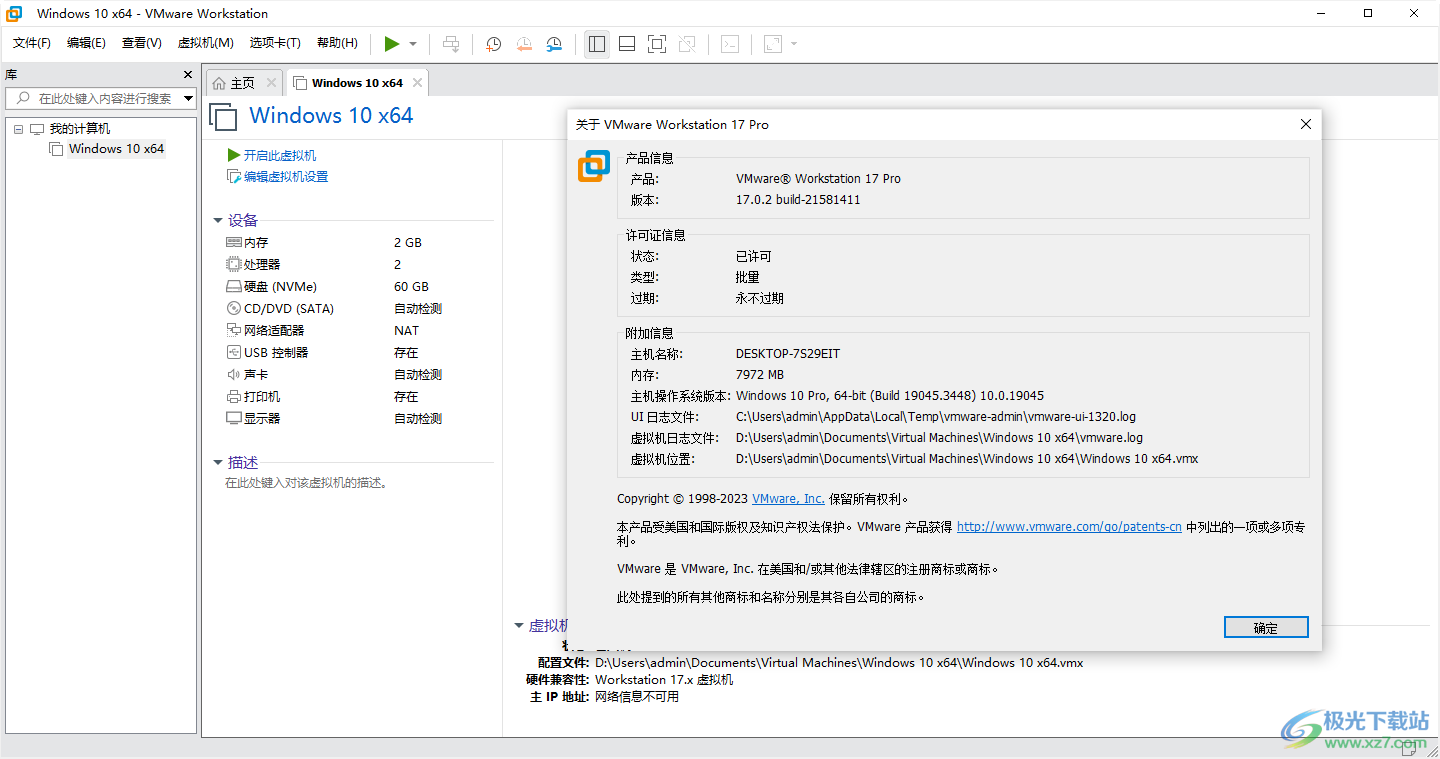
1.自动启动虚拟机
现在,您可以将本地虚拟机配置为在主机引导时自动启动。
2.支持新的客户机操作系统
Microsoft Windows 11
Microsoft Windows Server 2022
RHEL 9
Debian 11.x
Ubuntu 22.04
3.全新虚拟可信平台模块 2.0
Workstation Pro 现在提供虚拟可信平台模块(版本 2.0)设备,以支持 Windows 11 以及需要 TPM 的其他操作系统。
4.新的完全或快速加密功能
现在,您可以在安全性(完全)和性能(快速)加密选项之间选择。
5.改进了图形支持:OPENGL 4.3
Workstation Pro 现在支持将 OpenGL 4.3 用于虚拟机。
6.客户机操作系统要求
Windows 7 或更高版本
具有 Mesa 22.0.0 和 Linux 内核 5.16.0 的 Linux
7.支持 WDDM 1.2
Workstation Pro 现在支持将 WDDM(Windows 显示驱动程序模型)版本 1.2 用于虚拟机。
1、VMware17可以让用户在电脑上正常安装ISO文件
2、如果你下载的系统是ISO就可以选择安装到虚拟机
3、如果下载的编程软件,网络软件,开发软件是光盘映像ISO也可以加载到软件安装
4、支持程序光盘安装,直接添加CD到软件安装新的软件
5、支持多个系统安装,可以在软件上直接模拟linux系统
6、如果你的软件需要在Linux系统上运行就可以在虚拟机直接配置系统环境
7、支持macOS系统程序安装,可以在模拟机上运行苹果系统的软件
8、可以自己设置虚拟机的硬件配置,可以设置内存大小
9、支持虚拟机的硬盘大小,可以根据自己电脑的硬盘容量分配磁盘大小
10、支持虚拟化 Intel VT-x/EPT或AMD-V/RVI、虚拟化 CPU性能计数器、虚拟化IOMMU(IO内存管理单元)
11、加速3D图形:在此虚拟机上,您必须更新Tools才能够启用3D加速功能
1、启动VMware-Workstation-Lite-17.0.2-21581411-精简安装注册版.exe

2、按照提示的步骤一直点击下一步就可以开始安装
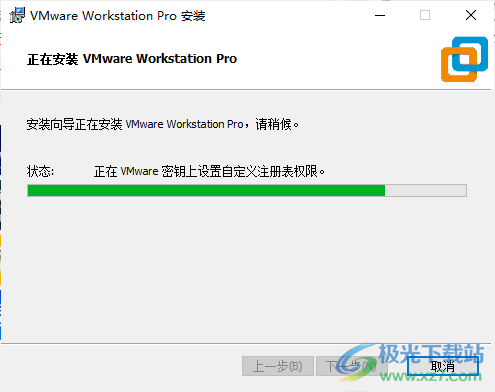
3、安装完毕提示输入许可证,已经自动输入JU090-6039P-08409-8J0QH-2YR7F
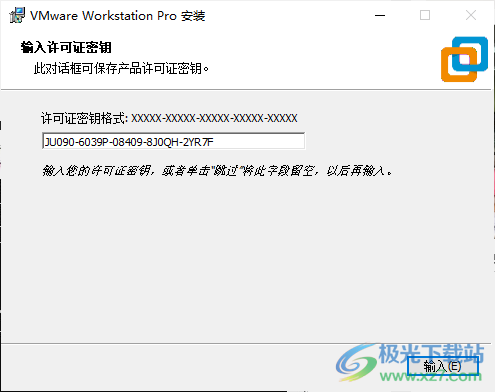
4、进入软件就可以开始创建新的虚拟机

5、可以点击帮助菜单,点击关于按钮,软件已经许可完毕,不会过期
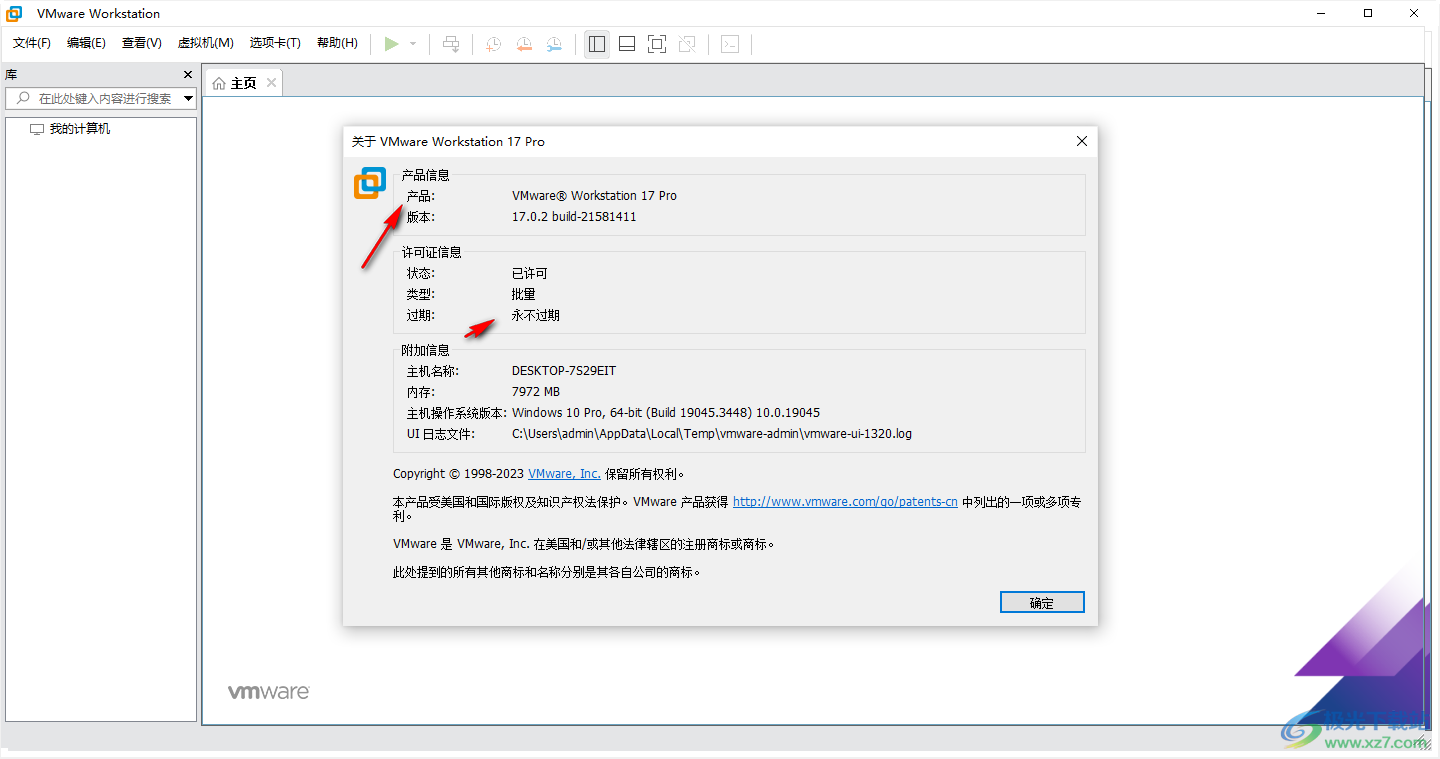
6、现在就可以新建虚拟机,如果之前已经创建有虚拟机就可以直接打开
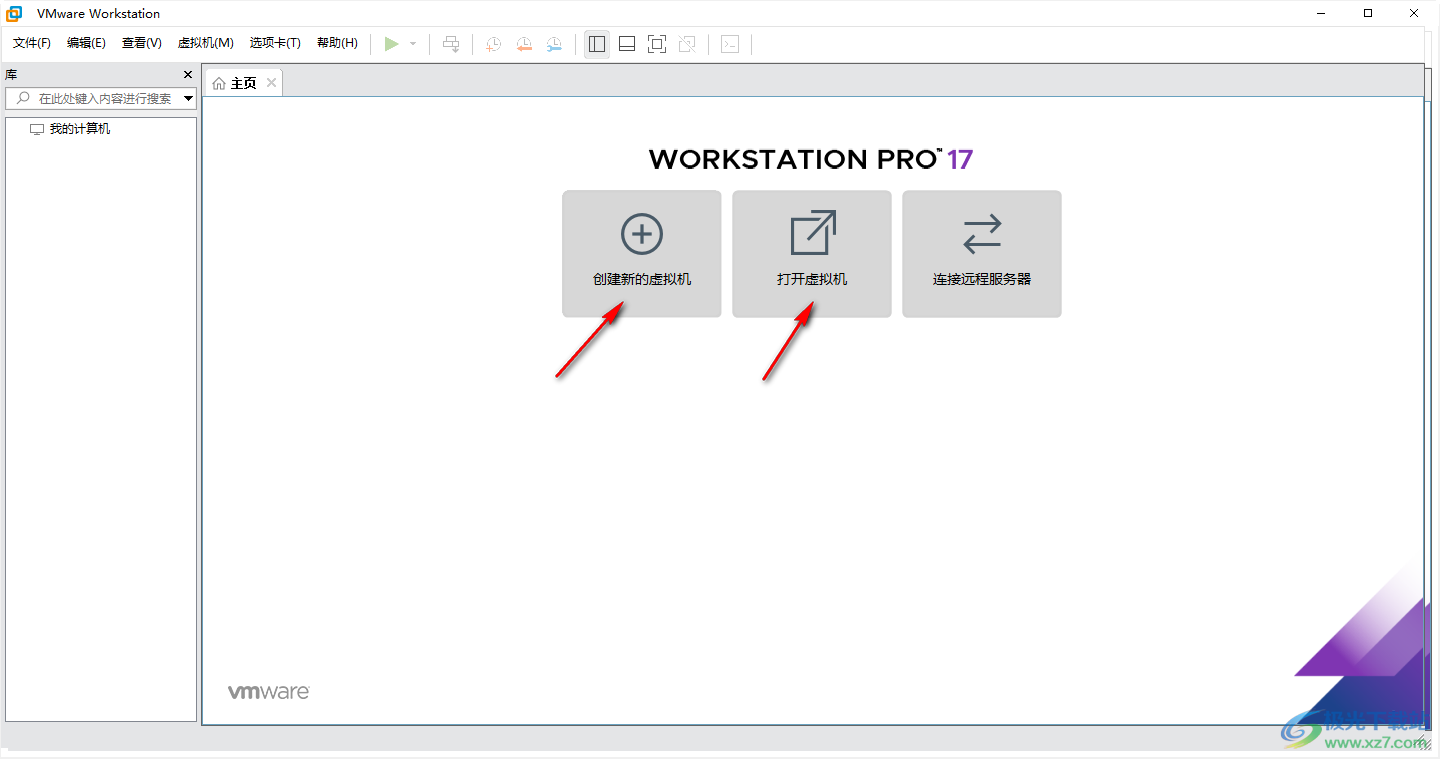
7、VMware新建虚拟机向导界面,直接默认典型的模式,点击下一步
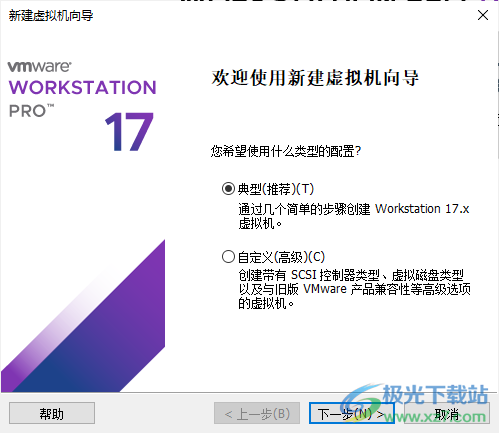
8、将您下载的ISO镜像添加到软件安装,安装结束就可以直接启动虚拟机
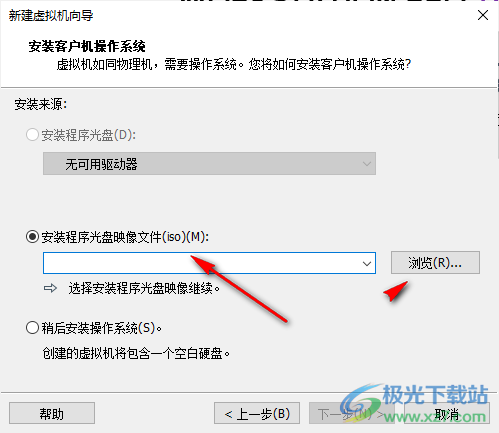
9、选择操作系统,可以在虚拟机安装Windows系统
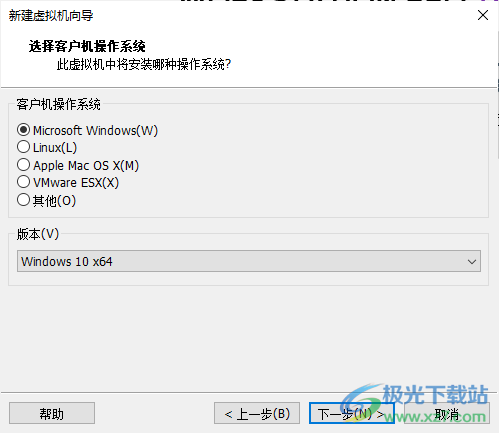
10、设置虚拟机的名字,自己输入就可以了,设置保存的位置
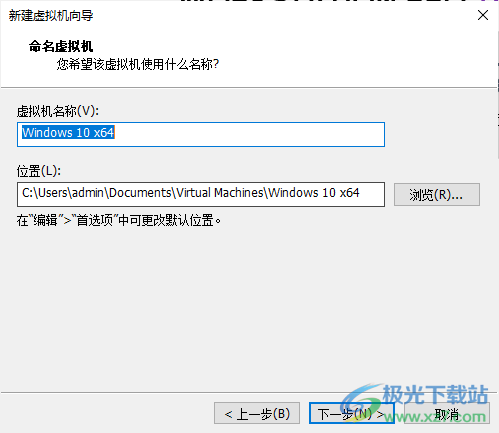
11、盘大小多少?
虚拟机的硬盘作为一个或多个文件存储在主机的物理磁盘中。这些文件最初很小,随着您向虚拟机中添加应用程序、文件和数据而逐渐变大。
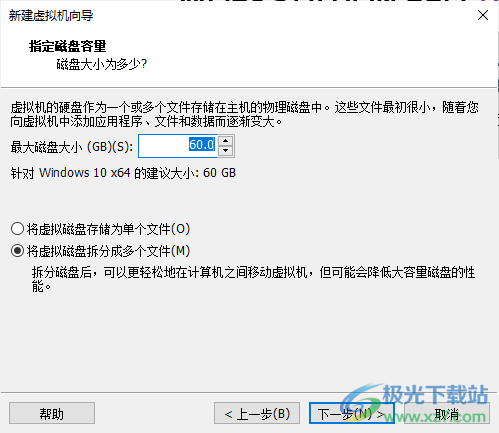
12、已经创建完毕,现在就可以点击完成按钮

13、返回到主程序界面就可以直接开启虚拟机,这样就可以在电脑上工作了
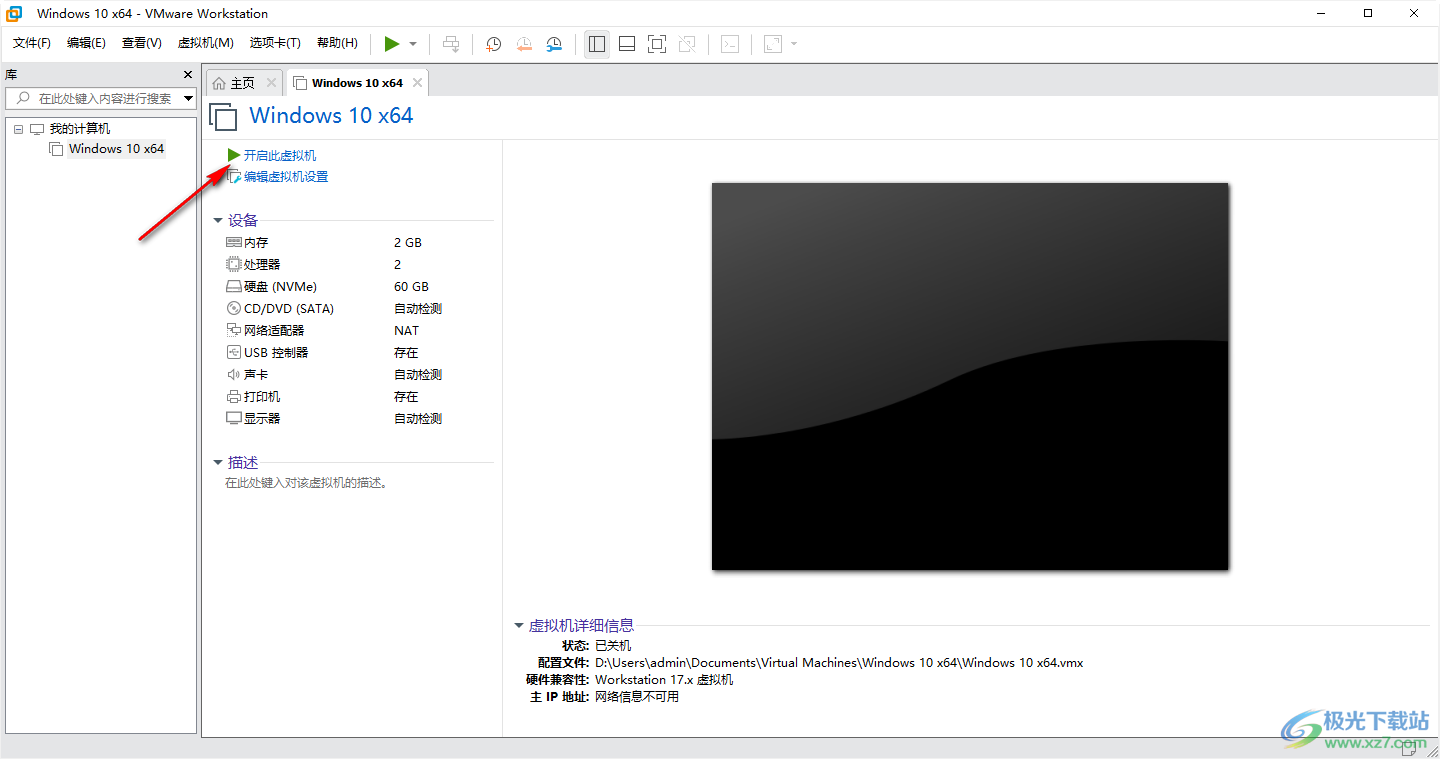
一、已知问题
1、在虚拟机向导中,Workstation 对 FreeBSD 操作系统的选定 ISO 映像显示的版本可能不正确
创建虚拟机时,如果选择 FreeBSD 12.x 或 13.x 操作系统的 ISO 映像,则虚拟机向导显示的 FreeBSD 操作系统版本不正确。
注:
这不会影响操作系统的安装。您可以在关闭虚拟机电源后手动更改客户机操作系统类型。
将操作系统类型手动设置为相应版本的 FreeBSD。
2、如果为虚拟机配置自动启动,则在主机引导时,虚拟机控制台可能会显示黑屏
如果为虚拟机配置自动启动功能,则在主机启动时,vmware-vmx.exe 进程将打开虚拟机电源。当主机在用户未登录到 Windows 的情况下启动时,vmware-vmx.exe 进程将在会话 0 上运行。Windows 会话 0 隔离安全性会限制虚拟机的视频渲染。这会导致虚拟机控制台上显示黑屏。
解决方法:
您可以使用以下解决方法查看虚拟机用户界面:
使用备用方法连接和查看虚拟机用户界面。例如,vnc 查看器或远程桌面查看器。
挂起虚拟机,然后在 Workstation Pro 中恢复虚拟机。
二、已解决的问题
1、在客户机虚拟机内搜索蓝牙设备时,主机上的 USBarbitrator64.exe 崩溃
尝试将蓝牙设备添加到虚拟机时,主机上的 USBArbitrator.exe 会崩溃,并且蓝牙设备无法连接到虚拟机。
这个问题已得到解决。
2、无法同时打开多个虚拟机
如果有多个虚拟机在运行,并且共享一个通用虚拟机目录,则无法同时打开多个此类虚拟机。
这个问题已得到解决。
3、对于 Fedora 64 位客户机操作系统,无法指定固件
尝试使用 Fedora 64 位客户机操作系统创建虚拟机时,新虚拟机向导中没有提供在 UEFI 和 BIOS 固件之间选择的选项。
这个问题已得到解决。
4、Microsoft edge 浏览器上显示的图像不清晰
在使用 Windows 客户机操作系统的虚拟机上,Microsoft Edge 浏览器上显示的图像不清晰。
这个问题已得到解决。
三、安全问题
OpenSSL 已更新到 1.1.1q。
python 已更新到 3.10.4。
Libgcrypt 已更新到 1.10.0。
zlib 已更新到 1.2.12。
Expat 已更新到 2.4.9。
win10移动版最新版本操作系统4.20 GB官方版
详情VMware Workstation Pro17免费版软件操作系统3.44 MB1.21.1.202
详情win2000 ghost镜像操作系统384.00 MBv2.0.0.1041
详情windows 3.1中文版操作系统8.10 MB系统镜像
详情windows95操作系统操作系统415.00 MBv2.0
详情windows nt4.0操作系统操作系统645.20 MB官方版
详情vmware虚拟机镜像文件vmdk合集操作系统11.30 GB免费版
详情vmware虚拟机中文版操作系统3.44 MB1.21.1.202
详情windows vista旗舰版sp2镜像操作系统1.00 KB32&64位 官方版
详情windows thin pc中文版操作系统1.00 KB系统镜像_附中文语言包
详情win10精简版ltsc镜像操作系统4.17 GB官方原版
详情银河麒麟系统安装软件(kylin)操作系统1.50 GBv10 官方版
详情windows xp professional专业版操作系统625.00 MBsp3原版系统
详情macos sierra10.12.6版本操作系统1.10 GBv10.12.6 官方版
详情win10 ghost纯净版操作系统2.96 GB64位完整版
详情vmware6.7虚拟机安装系统操作系统24.00 GB中文版
详情win7 ghost纯净版操作系统2.85 GB64位免费版
详情windows10 lot core物联网版操作系统517.00 MB系统镜像
详情vmware旧版本操作系统3.44 MB1.21.1.202
详情win10 build 17074系统操作系统1.00 KB最新版
详情windows3.2iso镜像操作系统12.00 MB官方版
详情vmware workstation win7虚拟机操作系统3.44 MB1.21.1.202
详情windows server 2008 r2 sp1升级包操作系统912.4 MBv2008
详情红帽子linux最新版本(redhat linux)操作系统1.63GBv9.0
详情win10专业版镜像操作系统4.01 GB64&32位 iso镜像
详情windows10arm镜像操作系统4.42 GB64位中文版
详情windows 2000 server(服务器版)操作系统367.00 MBv2.0.0.1041
详情windows server 2019安装包操作系统4.74 GB官方版
详情windows10三杰版最新2019版操作系统1.52 GB完整版
详情vmware15虚拟机操作系统214.20 MBv15.0.4 官方版
详情windows11正式版系统操作系统4.53 GB最新版
详情windows3.11镜像操作系统5.47 MB官方版
详情win2003pe系统操作系统616.00 MB32&64位 sp2最新版
详情windows10 20h2正式版操作系统5.08 GB官方原版
详情win7纯净版镜像iso文件 64位操作系统5.6GBv1.0
详情FirPE系统维护操作系统709 MBv1.8.1 最新版
详情vmware player最新版操作系统3.44 MB1.21.1.202
详情电脑店U盘启动盘制作软件操作系统3.20 MBv7.5 天蓬元帅版
详情window10企业版ltsc2019操作系统4.17 GB64&32位 iso镜像
详情windows10教育版32位操作系统4.10 GB官方版
详情点击查看更多
电脑店U盘启动盘制作软件操作系统3.20 MBv7.5 天蓬元帅版
详情超级终端win10专用版操作系统1.20 MB
详情windows 3.1中文版操作系统8.10 MB系统镜像
详情vmware workstation pro16操作系统3.44 MB1.21.1.202
详情windows10arm镜像操作系统4.42 GB64位中文版
详情vmware vsphere client客户端操作系统3.44 MB1.21.1.202
详情vmware workstation win7虚拟机操作系统3.44 MB1.21.1.202
详情virtualbox虚拟机32位操作系统105.42 MBv5.2.44 中文官方版
详情win2000 ghost镜像操作系统384.00 MBv2.0.0.1041
详情win2003pe系统操作系统616.00 MB32&64位 sp2最新版
详情点击查看更多
armourycrate电脑版操作系统1.00 KBv3.0.11.0 官方版
详情maxdos工具箱操作系统11.70 MBv9.3 最新版
详情windows8 64位专业版操作系统4.16 GB
详情ubuntu12.10版操作系统763.00 MBv12.10
详情windows8.1官方家庭版操作系统3.80 GB32&64位 镜像文件
详情windows8.1专业版镜像文件操作系统3.76 GB32&64位 官方版
详情windows8.1enterprise官方版操作系统3.76 GB32&64位 镜像
详情蘑菇pe制作器电脑版操作系统233.18 MBv1.0 绿色版
详情Linux Kernel最新版本操作系统77.13 MBv5.9-rc2 官方版
详情deepin2014精简版操作系统2.95 GBv4.3 官方版
详情凤凰系统x64最新版(phoenix os)操作系统645.00 MBv3.6.1 官方版
详情红帽子linux最新版本(redhat linux)操作系统1.63GBv9.0
详情优麒麟官方版(ubuntu kylin)操作系统4.15 GBv20.04.1 64位中文版
详情云骑士装机大师官方版操作系统24.00 MBv12.7.48.1870 最新版
详情win10升级工具官方版操作系统18.3 MBv10.1836.418
详情中标麒麟操作系统7.0操作系统1.76 GBv7.0 官方版64位
详情ghost xp sp3快速装机专业版操作系统1.9 GBv1.0
详情kubuntu 22.04.1 lts操作系统3.5GBv22.04.1
详情centos7.1iso镜像操作系统4.01Gv7.1
详情freebsd操作系统操作系统218 MBv9.1
详情萝卜家园win7旗舰版操作系统4.98 GBv2024.07
详情新萝卜家园win10装机版操作系统5.13 Gv2024.07
详情red hat linux系统操作系统1.63GBv9.0
详情win7纯净版镜像iso文件 64位操作系统5.6GBv1.0
详情raspberry pi os 64系统操作系统2.80 GBv5.10 官方版
详情windows server 2008 r2 sp1升级包操作系统912.4 MBv2008
详情Windows11官方升级安装工具操作系统3.5 MBv1.4.19041.3630
详情vmware workstation 12 pro最新版本操作系统3.44 MB1.21.1.202
详情vmware player最新版操作系统3.44 MB1.21.1.202
详情vmware converter6.2最新版操作系统169.20 MBv6.2.0.1 官方版
详情powershadow影子系统2008操作系统9.50 MB免费版
详情powershadow win10版操作系统9.50 MB官方版
详情ylmf.os(雨林木风开源系统)操作系统2.00 MBv4.0 正式版
详情startos镜像(原ylmf os)操作系统1,019.50 MBv6.0 最新版
详情windows server 2012 r2官方版操作系统4.11 GB正版
详情veket操作系统操作系统710.00 MBv20 最新版
详情linuxdeepin官方版操作系统2.76 GBv20.2.1 最新版
详情通用pe工具箱官方版操作系统18.55 MBv10.1.2.2 最新版
详情bochs win7镜像完整版操作系统502.00 MB有声可上网版
详情ubuntu官方安装版操作系统695.00 MBv19.04 电脑版
详情点击查看更多


















































